皆さんはアマゾンプライムビデオ、通称アマプラを利用していますか?
筆者は最近、The BoysというAmazonオリジナル作品にハマっており、時間をどんどん吸われています笑
The Boysは1シーズン8話で構成されており、各話が1時間ほどなので、1シーズンを見終わるのに8時間かかります。
そして、The Boysは2022年7月時点で3シーズン配信されているので、The Boysを全て見ようとすると、24時間かかってしまいます。
内容は非常に面白いのですが、

さすがに全てを等倍で見るには、時間が長すぎるな…
と感じています。
パソコンでは、「Video Speed Controller」といった拡張機能を利用して、アマプラを倍速再生できますが、スマホではこのような拡張機能を利用できません。
そこで筆者は、「Video Speed Controller」を使わずにスマホでアマプラを倍速で見る方法を編み出しました。
この方法は、
です。
iPhoneでは対応していない方法になるので、iPhoneをご利用の方は、U-NEXTといった、デフォルトで倍速再生に対応しているサービスを使うのが現実的な手段になります。




iPhoneでもOrion Browserを使って、拡張機能の導入を試してみました。
しかし、User Agentとの兼ね合いなどで、上手く導入できませんでした。
もし、成功できた方がいらっしゃったらご一報いただけると幸いです!
本記事では、AmazonプライムビデオをAndroidスマホで倍速再生する方法を紹介していきます!
AmazonプライムビデオをAndroidスマホで倍速再生する方法
要約すると
という手順になっています。
ここからは、具体的な手順についてご紹介していきます!
1. Kiwi Browserをインストールする
まず、Kiwi Browserというアプリをインストールします。
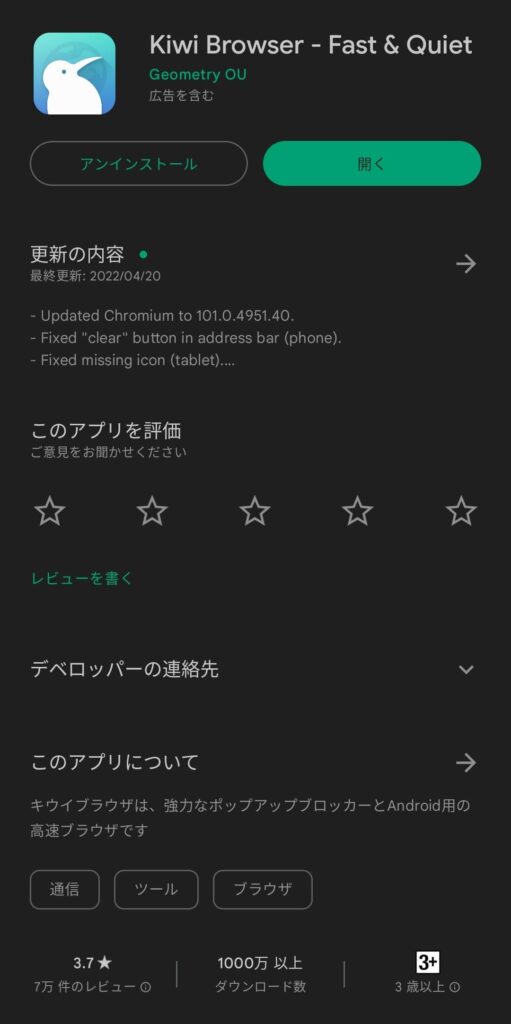
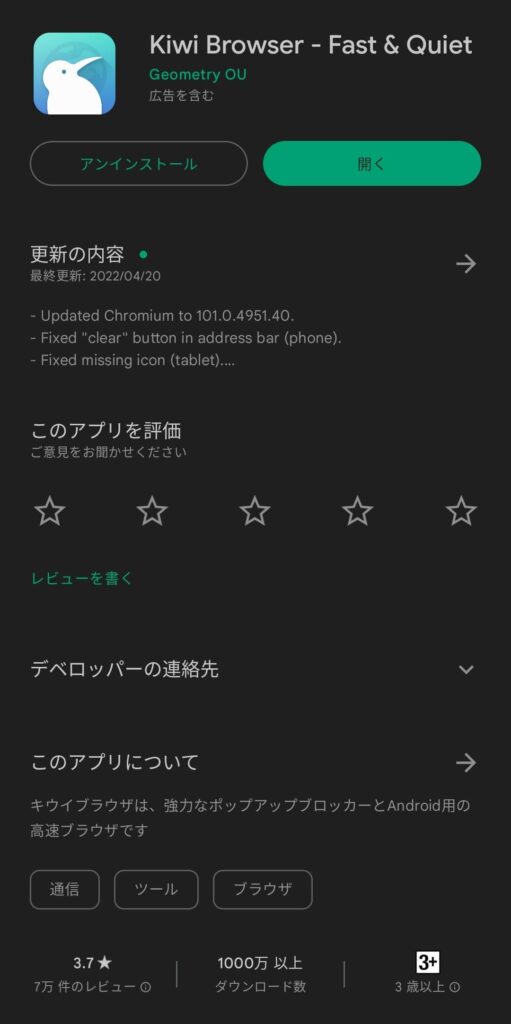
2. 拡張機能であるSuper Video Speed Controllerを追加する
Kiwi Browserから、下のリンクを開きます。
もしくはKiwi Browserで
と検索します。
そして、右上の「Chromeに追加」を押しましょう。
Super Video Speed Controllerが自動的に追加されます。
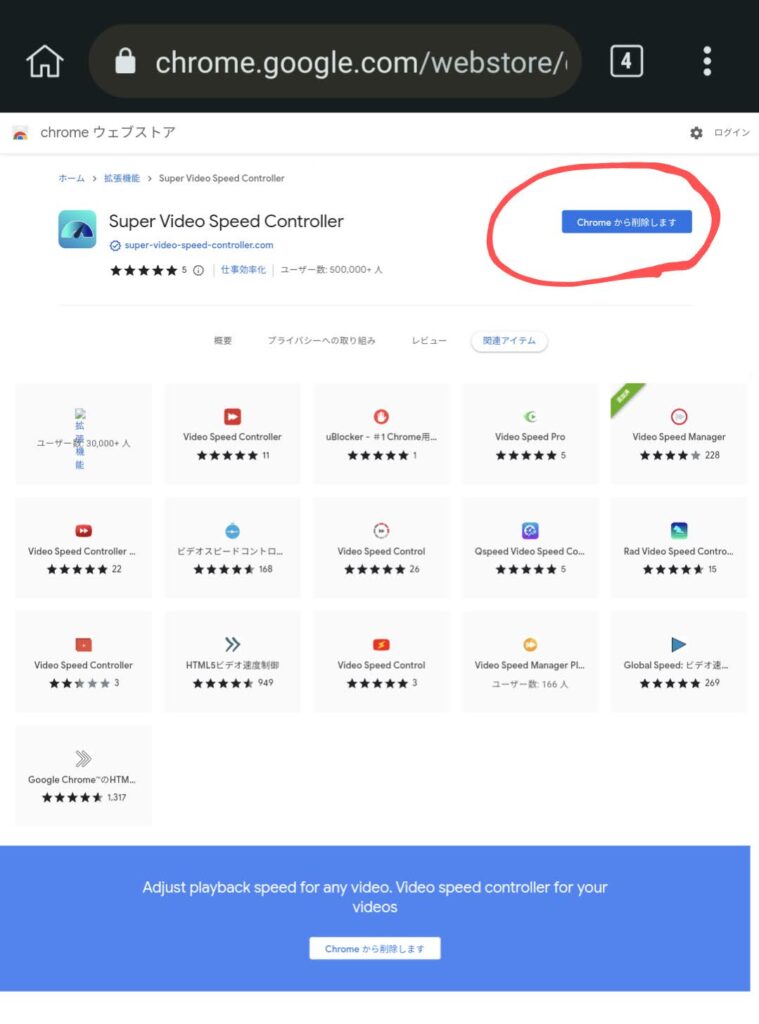
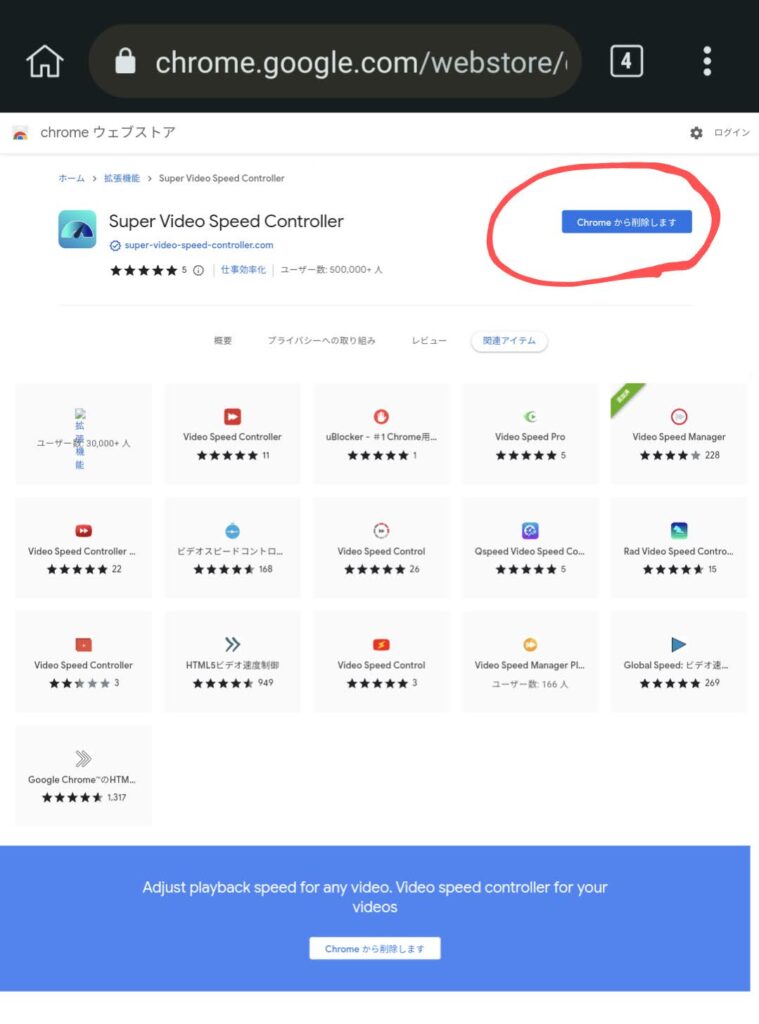
3. Kiwi Browserでプライムビデオにログインし、倍速再生!
Kiwi Browserからプライムビデオにアクセスします。
Amazonへのログインを求められると思うので、指示に従ってログインします。
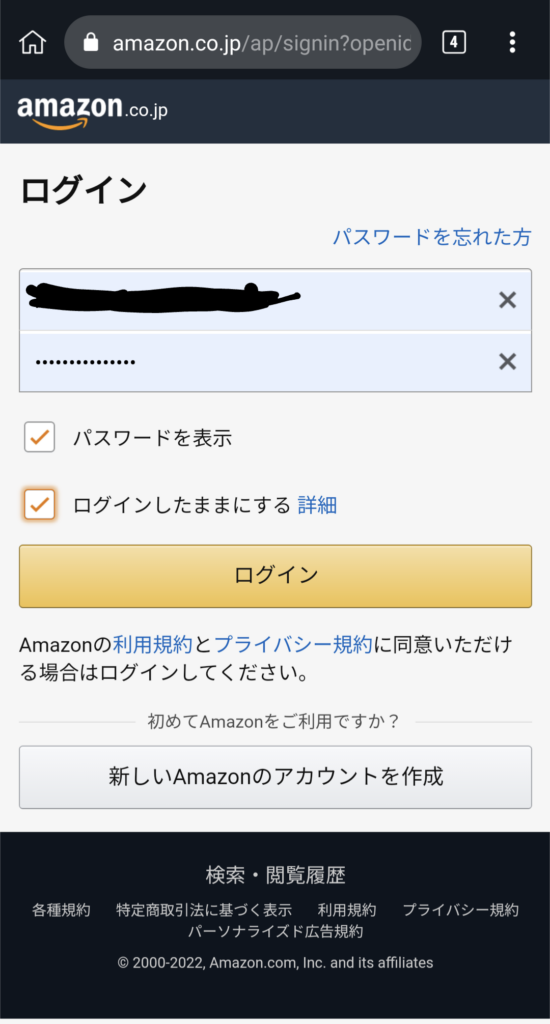
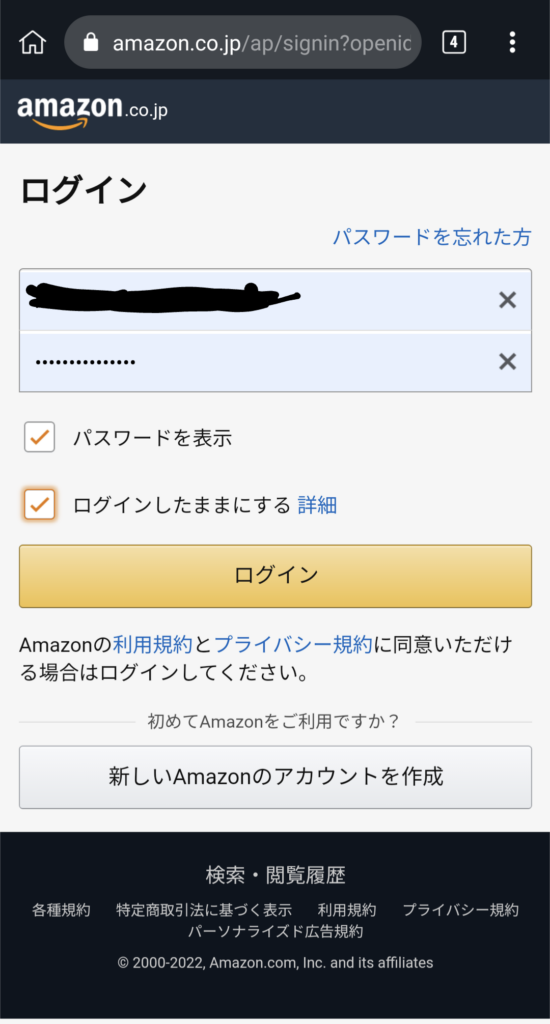
ログイン後、再生したい動画まで移動します。
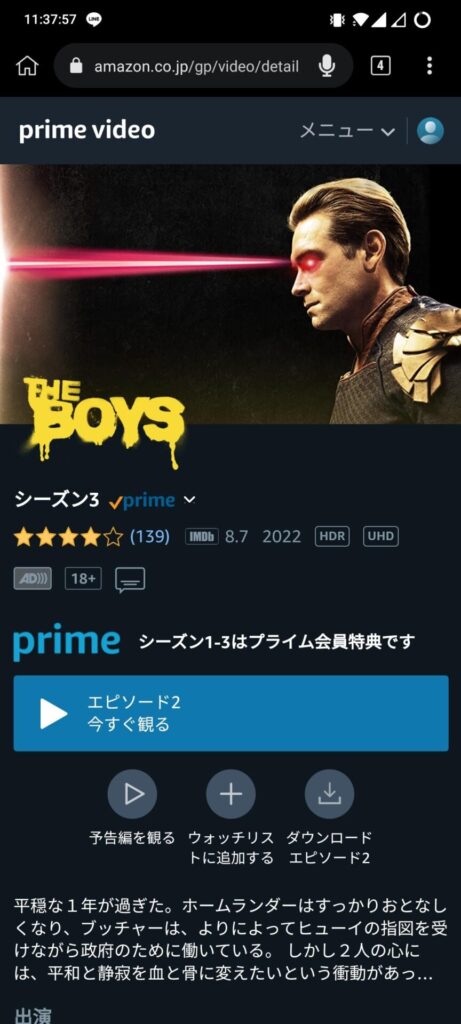
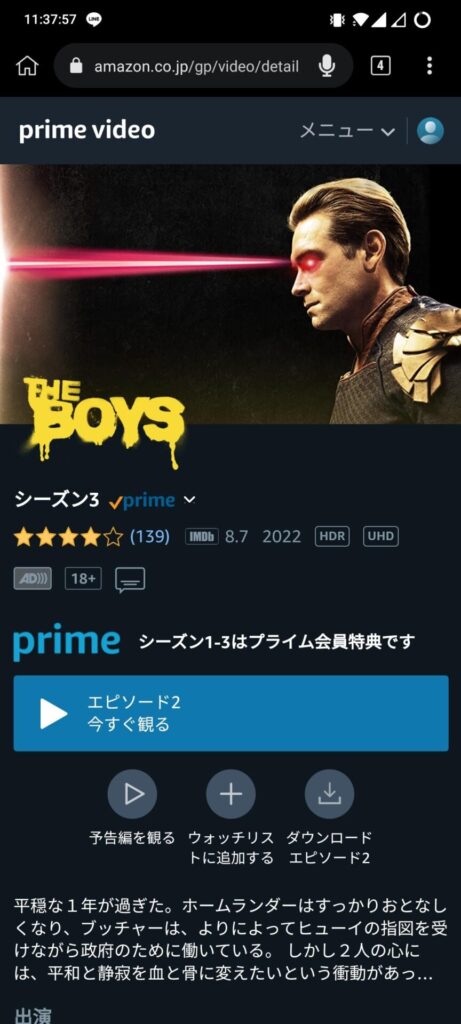
PC表示にする
ここから見たい動画を再生するのですが、まずPC表示にしましょう。
画面右上のハンバーガーメニューを押します。
メニュー一覧に、「PC版サイト」という項目があるので、タップしてPC版サイトを表示します。
PC版が表示されたら、動画を再生しましょう。
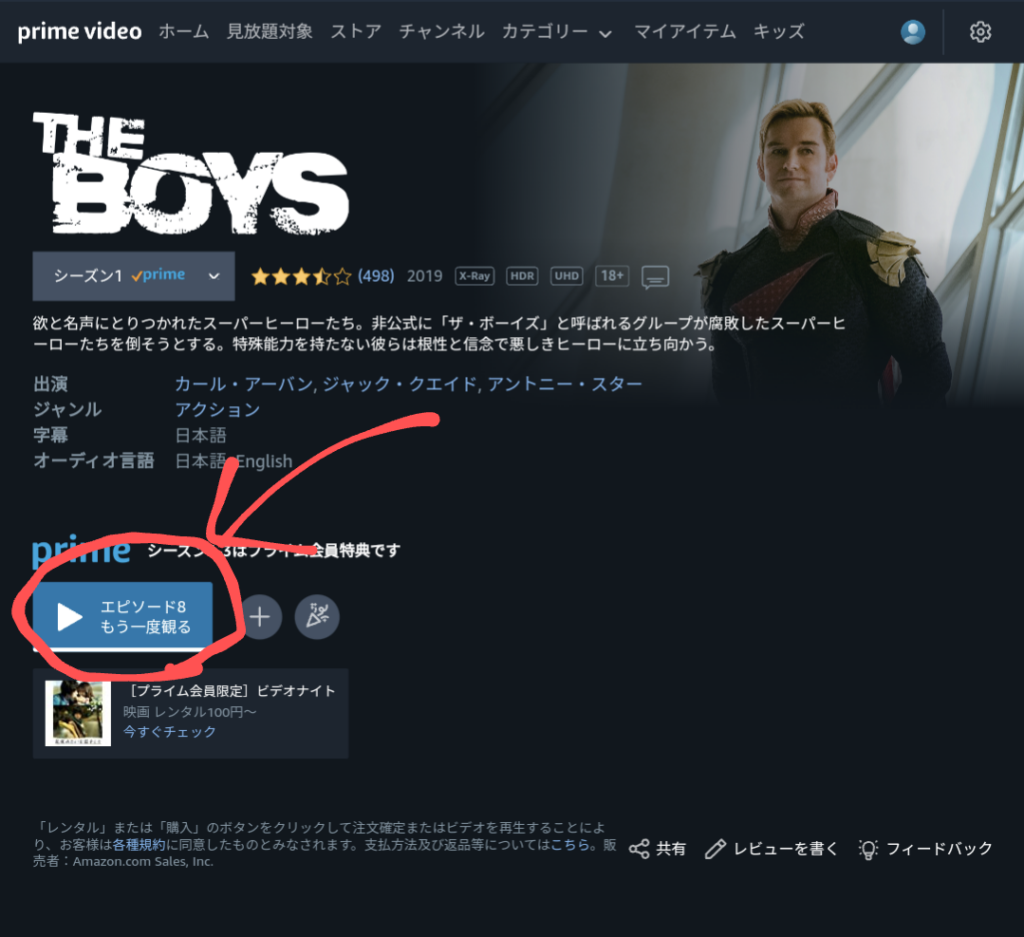
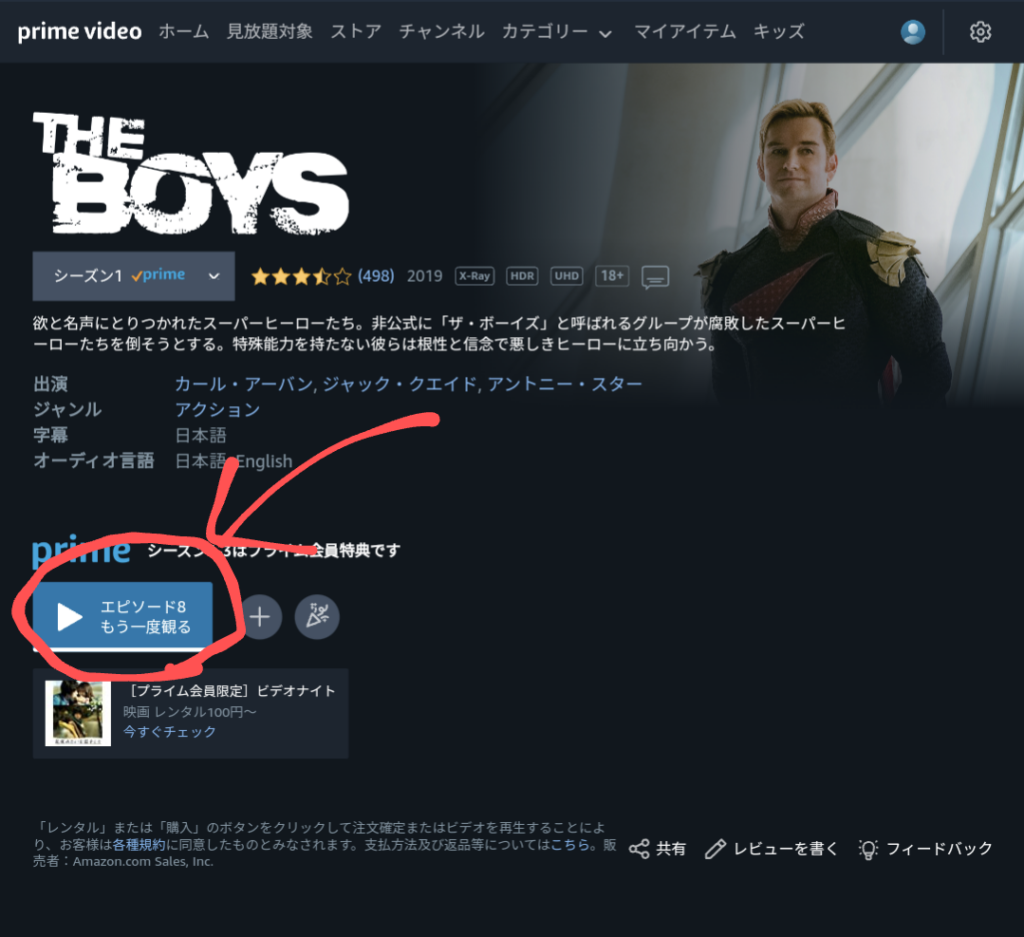
動画の速さを変更する
動画を再生したら、再びハンバーガーメニュー(右上の︙)をタップします。
そうすると、メニューの一番下に「Vspeed Controller」が表示されますので、選択します。
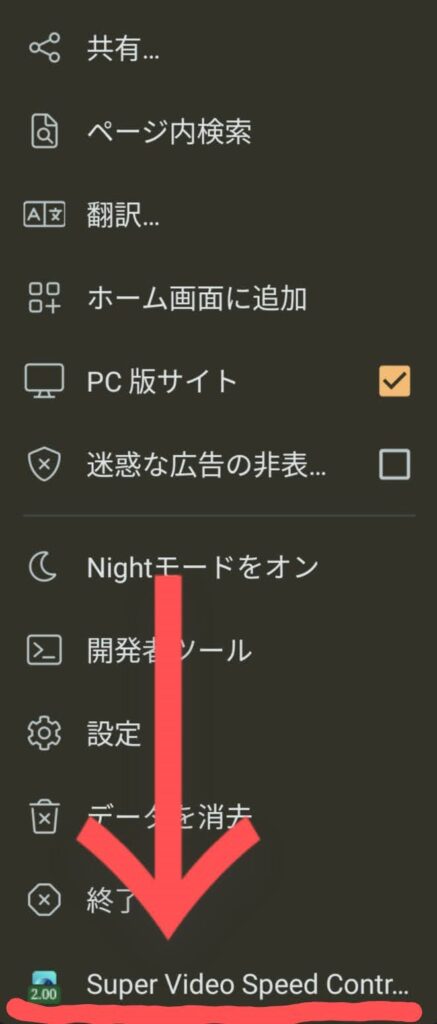
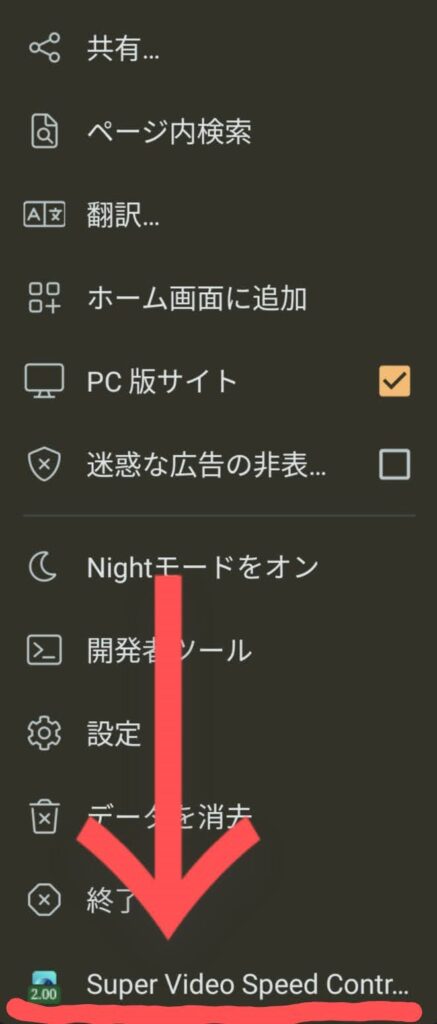
Super Video Speed Controllerの設定画面に移行します。
ここから、好きな再生速度を選択しましょう。
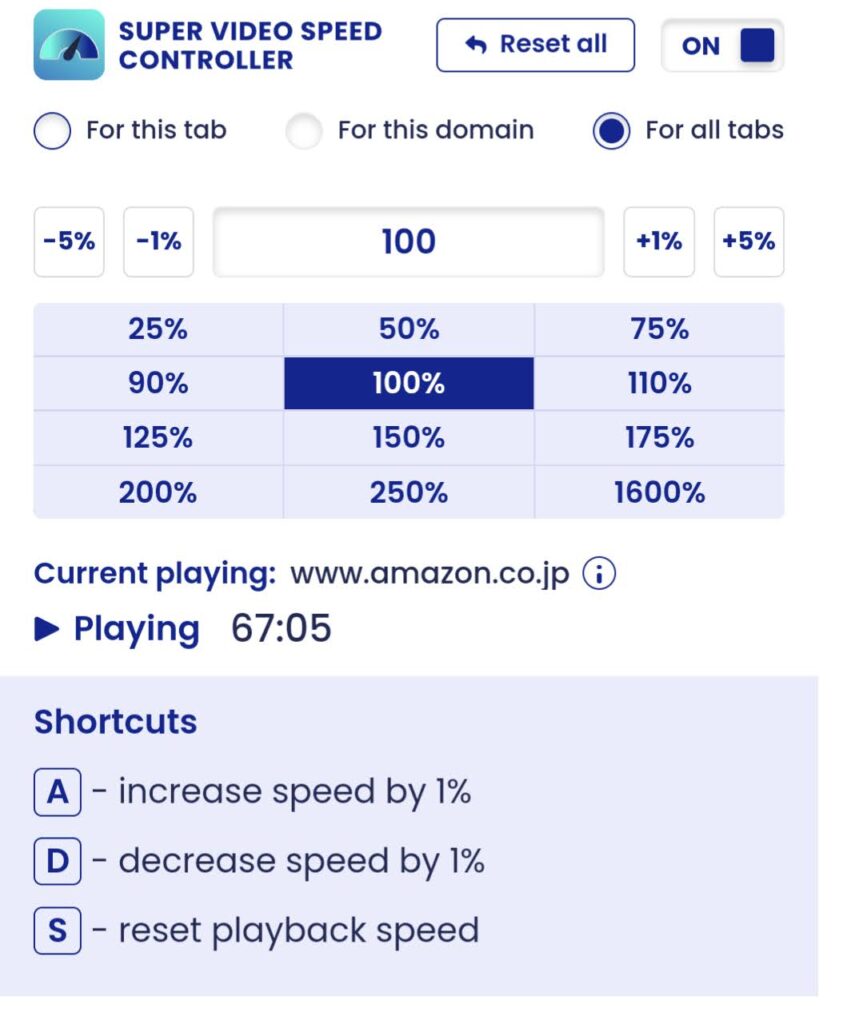
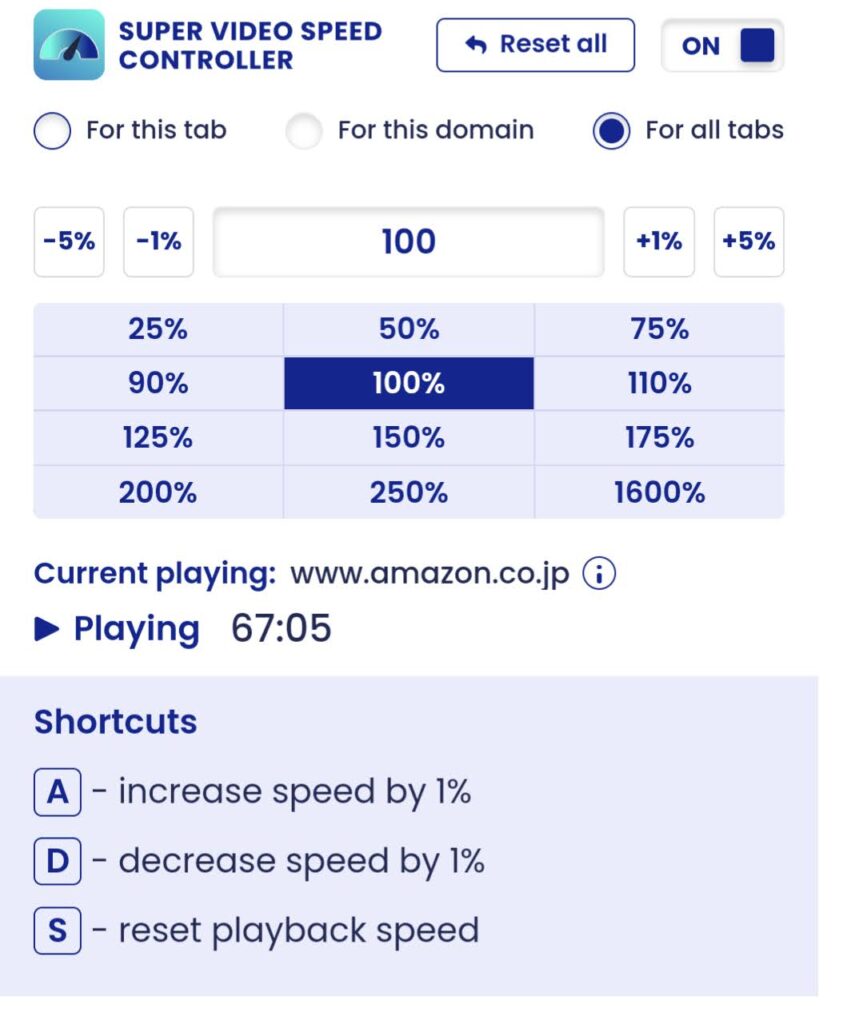
1%刻みで変更できるので、お好きな速さにしましょう。




150%くらいが一番使いやすい印象。
まとめ
以上、Amazon Prime Videoを倍速再生する方法をご紹介しました。
若干の手間がかかることは否めませんが、Prime Video限定作品などではこの方法は非常に有用です。
一方で、アマプラ以外でも配信されている作品については、U-NEXTなど、倍速再生に対応しているサービスを利用することも検討すると良いと思います!






コメント
kiwiでプライムビデオを開き見たい動画を再生しようとしても、そもそもがプライムビデオアプリに飛ばされる。かと言ってプライムビデオアプリをアンインストールしても Playストアのプライムビデオページに飛ばされる。結果kiwiで再生出来ないんですが
コメントありがとうございます!
一旦、PC版表示にすると上手くいくようです。記事にも情報を追加したので、ご確認ください!
Vspeed Controllerの仕様が変更されたようで、AndroidのKiwiブラウザ上(PC表示)だと速度変更できないようでした…
もし解決策があれば、ご教示いただけないでしょうか。
よろしくお願いします。
記事を更新しました。
ぜひお試しください!
おすすめの対応タブレット
(出来れば安いもの)を
教えて下さい。
コメントありがとうございます。
本記事の内容はAndroidスマホ(Pixel 7)で検証したものですが、タブレットについては当方では検証ができていません。
一般論としては、こちら などで動作すると思われます。
確実なお答えができずに申し訳ありません…!
貴重な情報ありがとうございます。
Super Video Speed Controllerをインストールしたが、アマプラの動画を1.5倍速で再生することができないようです。
拡張機能が動作できない場合が多いですね。